本文将分享SpringBoot用Docker部署的详细内容,并且还将对springbootdocker部署进行详尽解释,此外,我们还将为大家带来关于Docker-Docker部署SpringBoot项
本文将分享Spring Boot用Docker部署的详细内容,并且还将对spring boot docker部署进行详尽解释,此外,我们还将为大家带来关于Docker-Docker部署SpringBoot项目、docker部署spring bootvue项目、docker部署springboot三种方式、Docker部署SpringBoot项目的相关知识,希望对你有所帮助。
本文目录一览:- Spring Boot用Docker部署(spring boot docker部署)
- Docker-Docker部署SpringBoot项目
- docker部署spring bootvue项目
- docker部署springboot三种方式
- Docker部署SpringBoot项目

Spring Boot用Docker部署(spring boot docker部署)
Spring Boot与Docker部署
开启Docker远程访问
首先需要开启docker远程访问功能,以便可以进行远程操作。
-
CentOS 6
修改/etc/default/docker文件,重启后生效(service docker restart)。
DOCKER_OPTS="-H=unix:///var/run/docker.sock -H=0.0.0.0:2375"-
CentOS 7
打开/usr/lib/systemd/system/docker.service文件,修改ExecStart这行。
ExecStart=/usr/bin/dockerd -H tcp://0.0.0.0:2375 -H unix:///var/run/docker.sock重启后生效
systemctl daemon-reload
systemctl restart docker.service测试是否生效
curl http://127.0.0.1:2375/infodocker-maven-plugin插件将项目编译为docker镜像到远程linux服务器
新建Maven工程
pom.xml配置如下:

<project xmlns="http://maven.apache.org/POM/4.0.0" xmlns:xsi="http://www.w3.org/2001/XMLSchema-instance"
xsi:schemaLocation="http://maven.apache.org/POM/4.0.0 http://maven.apache.org/xsd/maven-4.0.0.xsd">
<modelVersion>4.0.0</modelVersion>
<groupId>test.springboot.docker</groupId>
<artifactId>docker-springboot</artifactId>
<version>0.0.1-SNAPSHOT</version>
<parent>
<groupId>org.springframework.boot</groupId>
<artifactId>spring-boot-starter-parent</artifactId>
<version>1.5.3.RELEASE</version>
<docker.image.prefix>springboot</docker.image.prefix>
</parent>
<properties>
<java.version>1.8</java.version>
</properties>
<dependencies>
<dependency>
<groupId>org.springframework.boot</groupId>
<artifactId>spring-boot-starter-web</artifactId>
</dependency>
<dependency>
<groupId>org.springframework.boot</groupId>
<artifactId>spring-boot-starter-test</artifactId>
<scope>test</scope>
</dependency>
</dependencies>
<build>
<plugins>
<plugin>
<groupId>org.springframework.boot</groupId>
<artifactId>spring-boot-maven-plugin</artifactId>
</plugin>
<plugin>
<groupId>com.spotify</groupId>
<artifactId>docker-maven-plugin</artifactId>
<version>0.4.14</version>
<configuration>
<imageName>${docker.image.prefix}/${project.artifactId}</imageName>
<dockerDirectory>src/main/docker</dockerDirectory>
<dockerHost>http://192.168.1.200:2375</dockerHost>
<resources>
<resource>
<targetPath>/</targetPath>
<directory>${project.build.directory}</directory>
<include>${project.build.finalName}.jar</include>
</resource>
</resources>
</configuration>
</plugin>
</plugins>
</build>
</project>
imageName:指定了镜像的名字
dockerDirectory:指定Dockerfile的位置
dockerHost:指定Docker远程API地址
resources:指那些需要和Dockerfile放在一起,在构建镜像时使用的文件,一般应用jar包需要纳入
创建Java类

package hello;
import org.springframework.boot.SpringApplication;
import org.springframework.boot.autoconfigure.SpringBootApplication;
import org.springframework.web.bind.annotation.RequestMapping;
import org.springframework.web.bind.annotation.RestController;
@SpringBootApplication
@RestController
public class Application {
@RequestMapping("/")
public String home() {
return "Hello Docker World";
}
public static void main(String[] args) {
SpringApplication.run(Application.class, args);
}
}
创建Dockerfile
在src/main/docker目录下创建一个名为Dockerfile的文件,配置如下:
FROM java
VOLUME /tmp
ADD docker-springboot-0.0.1-SNAPSHOT.jar app.jar
RUN bash -c ''touch /app.jar''
ENV JAVA_OPTS=""
ENTRYPOINT [ "sh", "-c", "java $JAVA_OPTS -Djava.security.egd=file:/dev/./urandom -jar /app.jar" ]FROM java:指Docker Hub上官方提供的java镜像,有了这个基础镜像后,Dockerfile可以通过FROM指令直接获取它的状态——也就是在容器中java是已经安装的,接下来通过自定义的命令来运行Spring Boot应用。
VOLUME /tmp:创建/tmp目录并持久化到Docker数据文件夹,因为Spring Boot使用的内嵌Tomcat容器默认使用/tmp作为工作目录。
ADD docker-springboot-0.0.1-SNAPSHOT.jar app.jar:将应用jar包复制到/app.jar
ENTRYPOINT:表示容器运行后默认执行的命令
RUN为初始化时运行的命令
ENV为设置环境变量
完整目录结构如下所示:
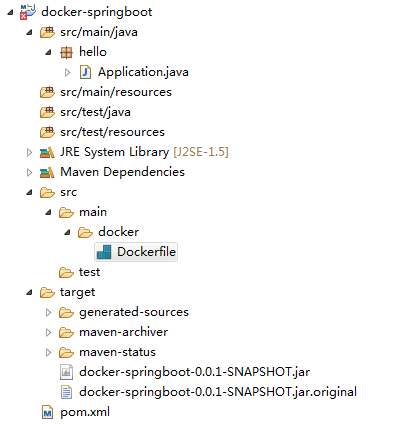
运行以下命令创建Docker镜像:
package docker:build 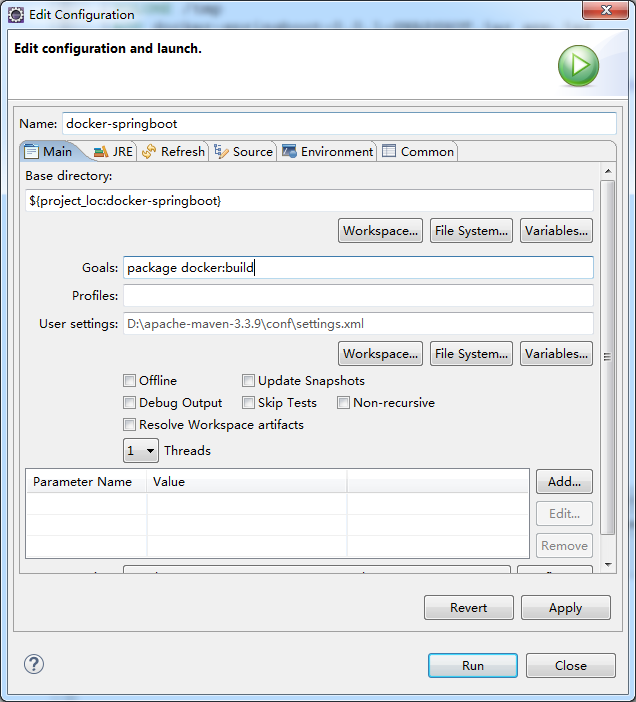
Docker启动镜像
查看项目是否上传成功

启动镜像
docker run -p 8888:8080 springboot/docker-springboot通过浏览器访问


Docker-Docker部署SpringBoot项目
1.1.准备Springboot jar项目#
将项目打包成jar
1.2.编写Dockerfile#
FROM java:8
VOLUME /tmp
ADD elk-web-1.0-SNAPSHOT.jar elk.jar
EXPOSE 8080
ENTRYPOINT ["java","-Djava.security.egd=file:/dev/./urandom","-jar","/elk.jar"] FROM:表示基础镜像,即运行环境 VOLUME /tmp创建/tmp目录并持久化到Docker数据文件夹,因为Spring Boot使用的内嵌Tomcat容器默认使用/tmp作为工作目录 ADD:拷贝文件并且重命名(ADD elk-web-1.0-SNAPSHOT.jar elk.jar 将应用jar包复制到/elk.jar) EXPOSE:并不是真正的发布端口,这个只是容器部署人员与建立image的人员之间的交流,即建立image的人员告诉容器布署人员容器应该映射哪个端口给外界 ENTRYPOINT:容器启动时运行的命令,相当于我们在命令行中输入java -jar xxxx.jar,为了缩短 Tomcat 的启动时间,添加java.security.egd的系统属性指向/dev/urandom作为 ENTRYPOINT
1.3.构建容器#
[root@VM_0_15_centos elk]# docker build -t elk .
Sending build context to Docker daemon 14.43 MB
Step 1/5 : FROM java:8
Trying to pull repository docker.io/library/java ...
8: Pulling from docker.io/library/java
5040bd298390: Pull complete
fce5728aad85: Pull complete
76610ec20bf5: Pull complete
60170fec2151: Pull complete
e98f73de8f0d: Pull complete
11f7af24ed9c: Pull complete
49e2d6393f32: Pull complete
bb9cdec9c7f3: Pull complete
Digest: sha256:c1ff613e8ba25833d2e1940da0940c3824f03f802c449f3d1815a66b7f8c0e9d
Status: Downloaded newer image for docker.io/java:8
---> d23bdf5b1b1b
Step 2/5 : VOLUME /tmp
---> Running in 0aec2dc2f98c
---> a52e844f25d4
Removing intermediate container 0aec2dc2f98c
Step 3/5 : ADD elk-web-1.0-SNAPSHOT.jar elk.jar
---> 3ba2f4fdddda
Removing intermediate container 860a0f748a23
Step 4/5 : EXPOSE 8080
---> Running in 1d3331cc2be6
---> e9ac33d26ce0
Removing intermediate container 1d3331cc2be6
Step 5/5 : ENTRYPOINT java -Djava.security.egd=file:/dev/./urandom -jar /elk.jar
---> Running in d354f8ee2af5
---> 8937e1ade6c7
Removing intermediate container d354f8ee2af5
Successfully built 8937e1ade6c7 1.4.运行容器#
docker run -di --name 容器名称 -p 8080:8080 镜像名称 其中-d表示后台运行容器,这也就自然地解决的Spring Boot不支持后台运行应用程序的问题。 -p 8080:8080表示将容器内部的8080端口映射到宿主机器的8080端口,这样就可以通过宿主机器直接访问应 用。 --name 给容器取一个容易记住的名字方便日后管理。
[root@VM_0_15_centos elk]# docker run -di --name myspringboot -p 8080:8080 8937e1ade6c7
04d6b2c347950a10c95a039c94a3e51d717e516dd8c3c742e3197687dfcf5523
[root@VM_0_15_centos elk]# docker ps -a
CONTAINER ID IMAGE COMMAND CREATED STATUS PORTS NAMES
04d6b2c34795 8937e1ade6c7 "java -Djava.secur..." 8 seconds ago Up 7 seconds 0.0.0.0:8080->8080/tcp myspringboot
[root@VM_0_15_centos elk]# 1.5.查看运行日志#
docker logs -f --tail=100 容器名称
[root@VM_0_15_centos elk]# docker logs -f --tail=100 04d6b2c34795
. ____ _ __ _ _
/ / ___''_ __ _ _(_)_ __ __ _
( ( )___ | ''_ | ''_| | ''_ / _` |
/ ___)| |_)| | | | | || (_| | ) ) ) )
'' |____| .__|_| |_|_| |___, | / / / /
=========|_|==============|___/=/_/_/_/
:: Spring Boot :: (v1.5.4.RELEASE)
2019-12-29 07:42:58.982 INFO 1 --- [ main] c.b.ElkExampleSpringBootApplication : Starting ElkExampleSpringBootApplication v1.0-SNAPSHOT on 04d6b2c34795 with PID 1 (/elk.jar started by root in /)
2019-12-29 07:42:58.999 INFO 1 --- [ main] c.b.ElkExampleSpringBootApplication : No active profile set, falling back to default profiles: default
2019-12-29 07:42:59.243 INFO 1 --- [ main] ationConfigEmbeddedWebApplicationContext : Refreshing org.springframework.boot.context.embedded.AnnotationConfigEmbeddedWebApplicationContext@5a2e4553: startup date [Sun Dec 29 07:42:59 UTC 2019]; root of context hierarchy
2019-12-29 07:43:03.652 INFO 1 --- [ main] s.b.c.e.t.TomcatEmbeddedServletContainer : Tomcat initialized with port(s): 8080 (http)
2019-12-29 07:43:03.699 INFO 1 --- [ main] o.apache.catalina.core.StandardService : Starting service [Tomcat]
2019-12-29 07:43:03.714 INFO 1 --- [ main] org.apache.catalina.core.StandardEngine : Starting Servlet Engine: Apache Tomcat/8.5.15
2019-12-29 07:43:04.012 INFO 1 --- [ost-startStop-1] o.a.c.c.C.[Tomcat].[localhost].[/] : Initializing Spring embedded WebApplicationContext
2019-12-29 07:43:04.012 INFO 1 --- [ost-startStop-1] o.s.web.context.ContextLoader : Root WebApplicationContext: initialization completed in 4772 ms
2019-12-29 07:43:04.449 INFO 1 --- [ost-startStop-1] o.s.b.w.servlet.ServletRegistrationBean : Mapping servlet: ''dispatcherServlet'' to [/]
2019-12-29 07:43:04.470 INFO 1 --- [ost-startStop-1] o.s.b.w.servlet.FilterRegistrationBean : Mapping filter: ''characterEncodingFilter'' to: [/*]
2019-12-29 07:43:04.470 INFO 1 --- [ost-startStop-1] o.s.b.w.servlet.FilterRegistrationBean : Mapping filter: ''hiddenHttpMethodFilter'' to: [/*]
2019-12-29 07:43:04.471 INFO 1 --- [ost-startStop-1] o.s.b.w.servlet.FilterRegistrationBean : Mapping filter: ''httpPutFormContentFilter'' to: [/*]
2019-12-29 07:43:04.471 INFO 1 --- [ost-startStop-1] o.s.b.w.servlet.FilterRegistrationBean : Mapping filter: ''requestContextFilter'' to: [/*]
2019-12-29 07:43:05.534 INFO 1 --- [ main] s.w.s.m.m.a.RequestMappingHandlerAdapter : Looking for @ControllerAdvice: org.springframework.boot.context.embedded.AnnotationConfigEmbeddedWebApplicationContext@5a2e4553: startup date [Sun Dec 29 07:42:59 UTC 2019]; root of context hierarchy
2019-12-29 07:43:05.765 INFO 1 --- [ main] s.w.s.m.m.a.RequestMappingHandlerMapping : Mapped "{[/exception]}" onto public java.lang.String com.bruceliu.controller.ELKController.exception()
2019-12-29 07:43:05.766 INFO 1 --- [ main] s.w.s.m.m.a.RequestMappingHandlerMapping : Mapped "{[/elkdemo]}" onto public java.lang.String com.bruceliu.controller.ELKController.helloWorld()
2019-12-29 07:43:05.772 INFO 1 --- [ main] s.w.s.m.m.a.RequestMappingHandlerMapping : Mapped "{[/error],produces=[text/html]}" onto public org.springframework.web.servlet.ModelAndView org.springframework.boot.autoconfigure.web.BasicErrorController.errorHtml(javax.servlet.http.HttpServletRequest,javax.servlet.http.HttpServletResponse)
2019-12-29 07:43:05.780 INFO 1 --- [ main] s.w.s.m.m.a.RequestMappingHandlerMapping : Mapped "{[/error]}" onto public org.springframework.http.ResponseEntity<java.util.Map<java.lang.String, java.lang.Object>> org.springframework.boot.autoconfigure.web.BasicErrorController.error(javax.servlet.http.HttpServletRequest)
2019-12-29 07:43:05.869 INFO 1 --- [ main] o.s.w.s.handler.SimpleUrlHandlerMapping : Mapped URL path [/webjars/**] onto handler of type [class org.springframework.web.servlet.resource.ResourceHttpRequestHandler]
2019-12-29 07:43:05.869 INFO 1 --- [ main] o.s.w.s.handler.SimpleUrlHandlerMapping : Mapped URL path [/**] onto handler of type [class org.springframework.web.servlet.resource.ResourceHttpRequestHandler]
2019-12-29 07:43:05.984 INFO 1 --- [ main] o.s.w.s.handler.SimpleUrlHandlerMapping : Mapped URL path [/**/favicon.ico] onto handler of type [class org.springframework.web.servlet.resource.ResourceHttpRequestHandler]
2019-12-29 07:43:06.387 INFO 1 --- [ main] o.s.j.e.a.AnnotationMBeanExporter : Registering beans for JMX exposure on startup
2019-12-29 07:43:06.537 INFO 1 --- [ main] s.b.c.e.t.TomcatEmbeddedServletContainer : Tomcat started on port(s): 8080 (http)
2019-12-29 07:43:06.562 INFO 1 --- [ main] c.b.ElkExampleSpringBootApplication : Started ElkExampleSpringBootApplication in 8.771 seconds (JVM running for 9.832) 1.6.访问测试#
2.Docker远程连接并且使用idea一键部署#
2.1.配置docker远程连接端口#
首先编辑我们服务器上的docker文件
vim /usr/lib/systemd/system/docker.service 修改以ExecStart开头的行(centos 7):添加
-H tcp://0.0.0.0:2375 -H unix:///var/run/docker.sock 修改后保存文件,然后重启docker
systemctl daemon-reload
service docker restart 重启之后测试远程连接是否正常,这里的2375是之前配置的端口
curl http://localhost:2375/version 看到返回信息基本上就没有问题了
[root@VM_0_15_centos elk]# curl http://localhost:2375/version
{"Version":"1.13.1","ApiVersion":"1.26","MinAPIVersion":"1.12","GitCommit":"7f2769b/1.13.1","GoVersion":"go1.10.3","Os":"linux","Arch":"amd64","KernelVersion":"3.10.0-957.21.3.el7.x86_64","BuildTime":"2019-09-15T14:06:47.565778468+00:00","PkgVersion":"docker-1.13.1-103.git7f2769b.el7.centos.x86_64"} 然后开启端口,或者关闭防火墙,二者选其一即可
firewall-cmd --zone=public --add-port=2375/tcp --permanent chkconfig iptables off 然后打开浏览器测试将之前的localhost修改为你的ip
2.2.使用idea连接到docker#
首先下载docker插件,idea2019自带了docker插件。如果没有插件可以选择安装docker插件然后配置docker地址,在你的File | Settings | Build, Execution, Deployment | Docker
配置完成链接之后,出现了框中的内容即可.
链接成功之后会列出容器和镜像!
配置阿里云镜像加速器:
2.3.docker-maven-plugin 介绍#
在我们持续集成过程中,项目工程一般使用 Maven 编译打包,然后生成镜像,通过镜像上线,能够大大提供上线效率,同时能够快速动态扩容,快速回滚,着实很方便。docker-maven-plugin 插件就是为了帮助我们在Maven工程中,通过简单的配置,自动生成镜像并推送到仓库中。
pom.xml:
<build>
<finalName>${project.artifactId}</finalName>
<plugins>
<plugin>
<groupId>org.springframework.boot</groupId>
<artifactId>spring-boot-maven-plugin</artifactId>
<configuration>
<fork>true</fork>
</configuration>
</plugin>
<!-- 跳过单元测试 -->
<plugin>
<groupId>org.apache.maven.plugins</groupId>
<artifactId>maven-surefire-plugin</artifactId>
<configuration>
<skipTests>true</skipTests>
</configuration>
</plugin>
<!--使用docker-maven-plugin插件-->
<plugin>
<groupId>com.spotify</groupId>
<artifactId>docker-maven-plugin</artifactId>
<version>1.0.0</version>
<!--将插件绑定在某个phase执行-->
<executions>
<execution>
<id>build-image</id>
<!--用户只需执行mvn package ,就会自动执行mvn docker:build-->
<phase>package</phase>
<goals>
<goal>build</goal>
</goals>
</execution>
</executions>
<configuration>
<!--指定生成的镜像名-->
<imageName>bruceliu/${project.artifactId}</imageName>
<!--指定标签-->
<imageTags>
<imageTag>latest</imageTag>
</imageTags>
<!--指定基础镜像jdk1.8-->
<baseImage>java</baseImage>
<!--镜像制作人本人信息-->
<maintainer>bruceliu@email.com</maintainer>
<!--切换到ROOT目录-->
<workdir>/ROOT</workdir>
<cmd>["java", "-version"]</cmd>
<entryPoint>["java", "-jar", "/${project.build.finalName}.jar"]</entryPoint>
<!--指定远程 docker api地址-->
<dockerHost>http://122.51.50.249:2375</dockerHost>
<!-- 这里是复制 jar 包到 docker 容器指定目录配置 -->
<resources>
<resource>
<targetPath>/</targetPath>
<!--jar 包所在的路径 此处配置的 即对应 target 目录-->
<directory>${project.build.directory}</directory>
<!--用于指定需要复制的文件 需要包含的 jar包 ,这里对应的是 Dockerfile中添加的文件名 -->
<include>${project.build.finalName}.jar</include>
</resource>
</resources>
</configuration>
</plugin>
</plugins>
</build> 执行Maven打包命令:
G:softDevelopmentJDK8binjava -Dmaven.multiModuleProjectDirectory=E:workspace2017elk-web -Dmaven.home=E:Maven20190910apache-maven-3.6.1 -Dclassworlds.conf=E:Maven20190910apache-maven-3.6.1binm2.conf "-javaagent:G:idea2017IntelliJ IDEA 2017.3.1libidea_rt.jar=49260:G:idea2017IntelliJ IDEA 2017.3.1bin" -Dfile.encoding=UTF-8 -classpath E:Maven20190910apache-maven-3.6.1bootplexus-classworlds-2.6.0.jar org.codehaus.classworlds.Launcher -Didea.version=2017.3.7 -s E:Maven20190910apache-maven-3.6.1confsettings.xml -Dmaven.repo.local=E:Maven20190910repository package
[INFO] Scanning for projects...
[WARNING]
[WARNING] Some problems were encountered while building the effective model for com.bruceliu.elk.demo:elk-web:jar:1.0-SNAPSHOT
[WARNING] ''build.plugins.plugin.(groupId:artifactId)'' must be unique but found duplicate declaration of plugin org.springframework.boot:spring-boot-maven-plugin @ line 36, column 21
[WARNING]
[WARNING] It is highly recommended to fix these problems because they threaten the stability of your build.
[WARNING]
[WARNING] For this reason, future Maven versions might no longer support building such malformed projects.
[WARNING]
[INFO]
[INFO] -------------------< com.bruceliu.elk.demo:elk-web >--------------------
[INFO] Building elk-web 1.0-SNAPSHOT
[INFO] --------------------------------[ jar ]---------------------------------
[INFO]
[INFO] --- maven-resources-plugin:2.6:resources (default-resources) @ elk-web ---
[INFO] Using ''UTF-8'' encoding to copy filtered resources.
[INFO] Copying 1 resource
[INFO] Copying 0 resource
[INFO]
[INFO] --- maven-compiler-plugin:3.1:compile (default-compile) @ elk-web ---
[INFO] Changes detected - recompiling the module!
[INFO] Compiling 2 source files to E:workspace2017elk-webtargetclasses
[INFO]
[INFO] --- maven-resources-plugin:2.6:testResources (default-testResources) @ elk-web ---
[INFO] Using ''UTF-8'' encoding to copy filtered resources.
[INFO] skip non existing resourceDirectory E:workspace2017elk-websrctestresources
[INFO]
[INFO] --- maven-compiler-plugin:3.1:testCompile (default-testCompile) @ elk-web ---
[INFO] Nothing to compile - all classes are up to date
[INFO]
[INFO] --- maven-surefire-plugin:2.18.1:test (default-test) @ elk-web ---
[INFO] Tests are skipped.
[INFO]
[INFO] --- maven-jar-plugin:2.6:jar (default-jar) @ elk-web ---
[INFO] Building jar: E:workspace2017elk-webtargetelk-web.jar
[INFO]
[INFO] --- spring-boot-maven-plugin:1.5.4.RELEASE:repackage (default) @ elk-web ---
[INFO]
[INFO] --- docker-maven-plugin:1.0.0:build (build-image) @ elk-web ---
[INFO] Using authentication suppliers: [ConfigFileRegistryAuthSupplier]
[INFO] Copying E:workspace2017elk-webtargetelk-web.jar -> E:workspace2017elk-webtargetdockerelk-web.jar
[INFO] Building image bruceliu/elk-web
Step 1/6 : FROM java
---> d23bdf5b1b1b
Step 2/6 : MAINTAINER bruceliu@email.com
---> Running in 787e4786fbd4
---> 4d4519f52fda
Removing intermediate container 787e4786fbd4
Step 3/6 : WORKDIR /ROOT
---> f40dcbc9a9eb
Removing intermediate container 7fa6bbc9d1df
Step 4/6 : ADD /elk-web.jar //
---> c7f1107ae3d4
Removing intermediate container f370558f1a38
Step 5/6 : ENTRYPOINT java -jar /elk-web.jar
---> Running in e4480ced0829
---> b634ca5fa5ad
Removing intermediate container e4480ced0829
Step 6/6 : CMD java -version
---> Running in cc6a064ef921
---> cf9a5d50326b
Removing intermediate container cc6a064ef921
Successfully built cf9a5d50326b
[INFO] Built bruceliu/elk-web
[INFO] Tagging bruceliu/elk-web with latest
[INFO] ------------------------------------------------------------------------
[INFO] BUILD SUCCESS
[INFO] ------------------------------------------------------------------------
[INFO] Total time: 10.329 s
[INFO] Finished at: 2019-12-29T22:44:06+08:00
[INFO] ------------------------------------------------------------------------
Process finished with exit code 0
docker部署spring bootvue项目
Vue项目
我们先建立一个项目的文件目录,比如
然后在该目录下创建vue工程
vue工程的创建我就不赘述了,网上教程一大把。这里提一下的是,我们需要的是vue项目build后的静态文件,将其放在nginx目录下。
vue工程创建好后,cd到工程目录,修改你的前端代码,这里我们只是为了尝试docker运行vue项目build的文件,所以就用默认的代码,npm run build打包项目
nginx配置
我们从docker hub上面进行nginx的拉取,通过docker pull nginx进行拉取,拉取完后,可通过命令docker image ls 命令来查看本地已存在的镜像列表,会发现多了个nginx镜像
可以在项目(vue-test/vue工程目录)的根目录新增一个nginx.conf文件,和nginx目录下配置文件一样,可以修改自定义配置
不用配置也可以,就会使用nginx默认配置,默认80端口、静态页目录ngnix/html
Dockerfile
项目(vue-test/vue工程目录)的根目录增加一个Dockerfile文件mkdir Dockerfile
然后vi Dockerfile编辑内容如下:
FROM nginx #指定基础镜像,即运行环境
COPY dist/ /usr/share/nginx/html/ #copy dist/ 到镜像内/usr/share/nginx/html/下然后在该目录下运行docker build -t 自定义镜像名 .
构建一个新镜像,如果本地不存在指定的基础镜像,docker会自动拉取,这里等待完成即可
完成后输入docker images会发现镜像列表多了一个刚刚自定义名字的镜像
最后docker run --name 自定义容器名 -p8080:80 -d 自定义镜像名运行一个容器,之后打开对应地址8080端口就可以访问这个项目了
docker运行springboot项目
参考资料
然后我尝试着docker运行了一个springboot,具体步骤大同小异,这里简述一下,首先我在本地机器(docker部署在远程服务器上)创建了一个springboot项目,简单的写了一个接口,然后通过maven打成jar包,然后xshell上传到服务器,在该目录下创建Dockerfile:
FROM java:8
VOLUME /tmp
ADD movie-0.0.1-SNAPSHOT.jar app.jar
EXPOSE 8080
ENTRYPOINT ["java","-Djava.security.egd=file:/dev/./urandom","-jar","/app.jar"]说明:
FROM:表示基础镜像,即运行环境
VOLUME:一个特别指定的目录,用于存储数据,该命令的作用是在/var/lib/docker创建一个名为tmp的目录,在开启redis服务时,需要特别指定redis的数据存储在哪个文件夹,此时这个命令就十分有用
ADD:拷贝文件并且重命名
EXPOSE:并不是真正的发布端口,这个只是容器部署人员与建立image的人员之间的交流,即建立image的人员告诉容器布署人员容器应该映射哪个端口给外界
ENTRYPOINT:容器启动时运行的命令,相当于我们在命令行中输入java -jar xxxx.jar,为了缩短 Tomcat 的启动时间,添加java.security.egd的系统属性指向/dev/urandom作为 ENTRYPOINT然后执行上文提到的命令
docker build -t 自定义镜像名 .
docker run --name 自定义容器名 -p8081:8080 -d 自定义镜像名之后访问8081端口,正确显示了接口返回

docker部署springboot三种方式
docker部署springboot三种方式
项目源码网址:
https://gitee.com/shao_ming314/note/tree/master/%E8%84%9A%E6%89%8B%E6%9E%B6-%E7%9B%B4%E6%8E%A5%E7%94%A8/docker%E9%83%A8%E7%BD%B2springboot%E7%9A%843%E7%A7%8D%E6%96%B9%E5%BC%8F
本文参考网址:
https://mp.weixin.qq.com/s/k5gjh3YEMKYt70vvnGtqDg
准备工作
创建一个springboot项目spring-boot-docker
pom.xml
<?xml version="1.0" encoding="UTF-8"?>
<project xmlns="http://maven.apache.org/POM/4.0.0" xmlns:xsi="http://www.w3.org/2001/XMLSchema-instance"
xsi:schemaLocation="http://maven.apache.org/POM/4.0.0 http://maven.apache.org/xsd/maven-4.0.0.xsd">
<modelVersion>4.0.0</modelVersion>
<groupId>com.neo</groupId>
<artifactId>spring-boot-docker</artifactId>
<version>1.0</version>
<packaging>jar</packaging>
<name>spring-boot-docker</name>
<description>Demo project for Spring Boot</description>
<parent>
<groupId>org.springframework.boot</groupId>
<artifactId>spring-boot-starter-parent</artifactId>
<version>2.0.0.RELEASE</version>
</parent>
<properties>
<project.build.sourceEncoding>UTF-8</project.build.sourceEncoding>
<java.version>1.8</java.version>
</properties>
<dependencies>
<dependency>
<groupId>org.springframework.boot</groupId>
<artifactId>spring-boot-starter-web</artifactId>
</dependency>
<dependency>
<groupId>org.springframework.boot</groupId>
<artifactId>spring-boot-starter-test</artifactId>
<scope>test</scope>
</dependency>
</dependencies>
<build>
<finalName>${project.artifactId}</finalName>
<plugins>
<plugin>
<groupId>org.springframework.boot</groupId>
<artifactId>spring-boot-maven-plugin</artifactId>
<configuration>
<fork>true</fork>
</configuration>
</plugin>
<!-- 跳过单元测试 -->
<plugin>
<groupId>org.apache.maven.plugins</groupId>
<artifactId>maven-surefire-plugin</artifactId>
<configuration>
<skipTests>true</skipTests>
</configuration>
</plugin>
</plugins>
</build>
</project>application.properties
server.port=8081
新建一个测试的controller
@Controller
public class HelloController {
@Value("${server.port}")
private String port;
@GetMapping("/")//get请求
@ResponseBody
public String hello() {
System.out.println("hello docker,该项目的端口好为:"+port);
return "hello docker,该项目的端口好为:"+port;
}
}启动项目测试
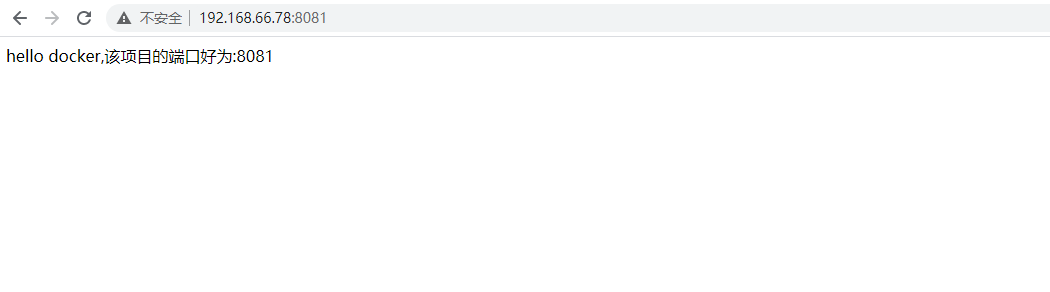
第一种方式
不使用插件和idea
初始化项目目录如下
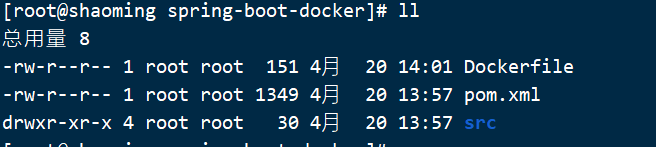
1.项目打包
项目根目录执行命令:
mvn clean package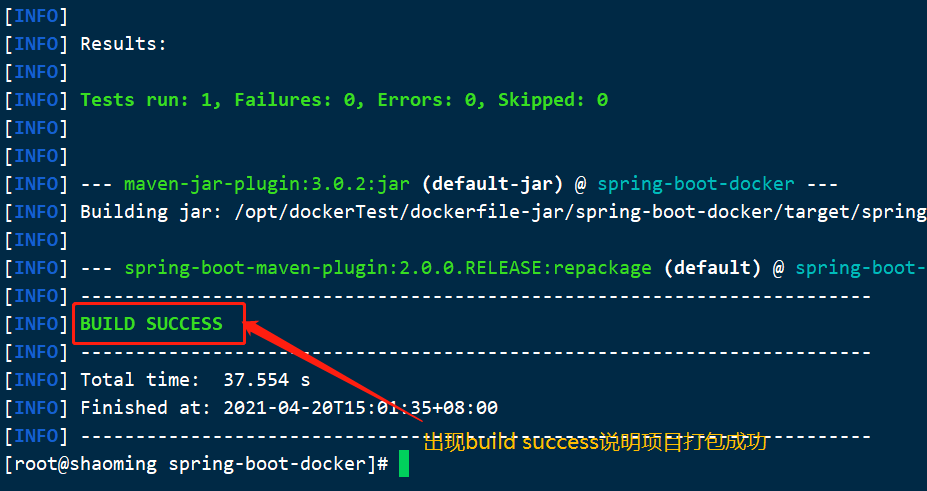
2.在项目根目录添加Dockerfile文件
Dockfile
FROM java:8
VOLUME /tmp
ADD target/spring-boot-docker-1.0.jar app.jar
ENTRYPOINT ["java","-Djava.security.egd=file:/dev/./urandom","-jar","/app.jar"]3.构建镜像
在项目根目录执行命令
docker build -t app .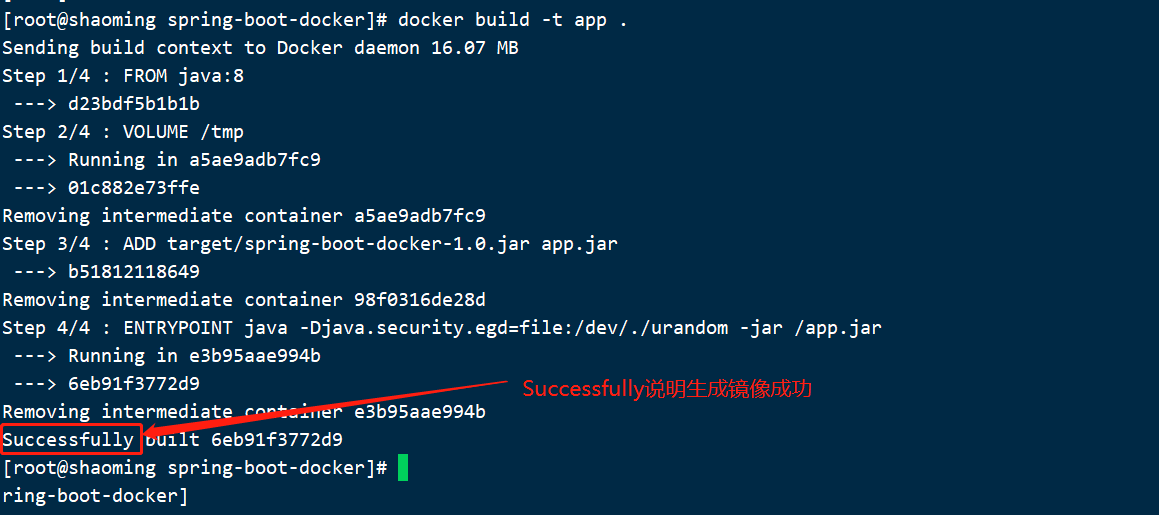
4.运行容器
使用docker命令:
# 查看镜像
docker images
# 运行容器
docker run --name myboot -p 8081:8081 -itd app
# 查看容器日志
docker logs -f myboot
5.测试访问
启动项目测试
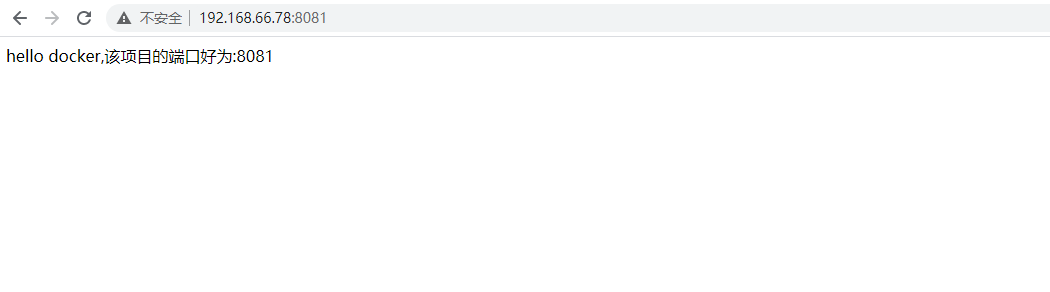
容器中的日志如下
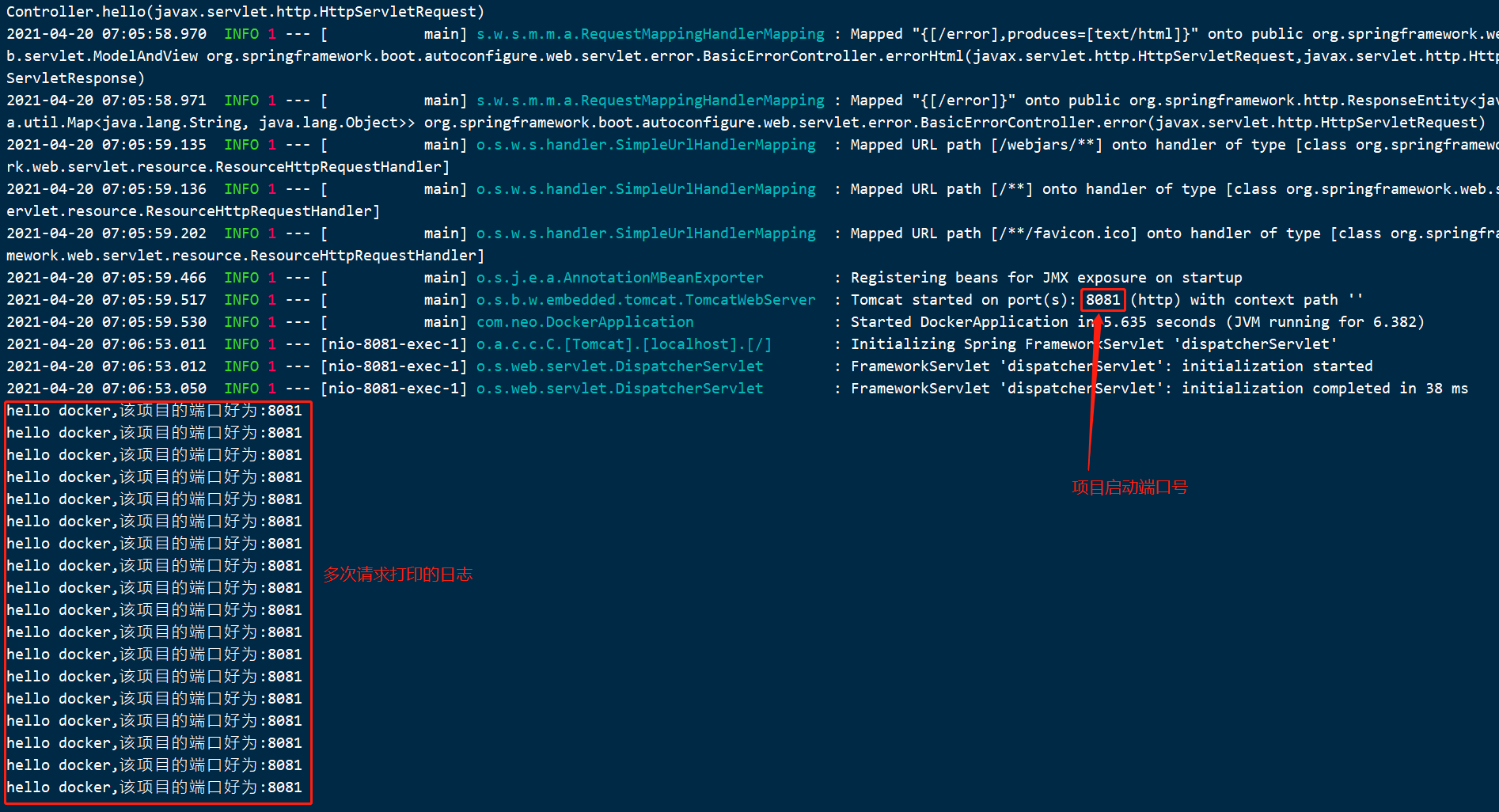
第二种方式(使用maven插件)
1.在相应位置编写dockerfile
在项目的/src/main目录下新建docker文件夹,在里面添加dockerfile文件
文件内容如下:
Dockerfile
FROM java:8
COPY *.jar /app.jar
ENTRYPOINT ["java", "-jar", "/app.jar"]2.编辑修改pom.xml
修改后:
<?xml version="1.0" encoding="UTF-8"?>
<project xmlns="http://maven.apache.org/POM/4.0.0" xmlns:xsi="http://www.w3.org/2001/XMLSchema-instance" xsi:schemaLocation="http://maven.apache.org/POM/4.0.0 http://maven.apache.org/xsd/maven-4.0.0.xsd">
<modelVersion>4.0.0</modelVersion>
<groupId>com.neo</groupId>
<artifactId>spring-boot-docker</artifactId>
<version>1.0</version>
<packaging>jar</packaging>
<name>spring-boot-docker</name>
<description>Demo project for Spring Boot</description>
<parent>
<groupId>org.springframework.boot</groupId>
<artifactId>spring-boot-starter-parent</artifactId>
<version>2.0.0.RELEASE</version>
</parent>
<properties>
<project.build.sourceEncoding>UTF-8</project.build.sourceEncoding>
<java.version>1.8</java.version>
<docker.image.prefix>springboot</docker.image.prefix>
</properties>
<dependencies>
<dependency>
<groupId>org.springframework.boot</groupId>
<artifactId>spring-boot-starter-web</artifactId>
</dependency>
<dependency>
<groupId>org.springframework.boot</groupId>
<artifactId>spring-boot-starter-test</artifactId>
<scope>test</scope>
</dependency>
</dependencies>
<build>
<plugins>
<plugin>
<groupId>org.springframework.boot</groupId>
<artifactId>spring-boot-maven-plugin</artifactId>
</plugin>
<!-- Docker maven plugin -->
<plugin>
<groupId>com.spotify</groupId>
<artifactId>docker-maven-plugin</artifactId>
<version>1.0.0</version>
<configuration>
<imageName>${docker.image.prefix}/${project.artifactId}</imageName>
<dockerDirectory>src/main/docker</dockerDirectory>
<resources>
<resource>
<targetPath>/</targetPath>
<directory>${project.build.directory}</directory>
<include>${project.build.finalName}.jar</include>
</resource>
</resources>
</configuration>
</plugin>
<!-- Docker maven plugin -->
</plugins>
</build>
</project>3.构建镜像
使用mavne的docker插件构建镜像
mvn package docker:build4.运行容器
使用docker命令:
# 查看镜像
docker images
# 运行容器
docker run --name myboot -p 8081:8081 -itd springboot/spring-boot-docker
# 查看容器日志
docker logs -f myboot5.测试访问
启动项目测试
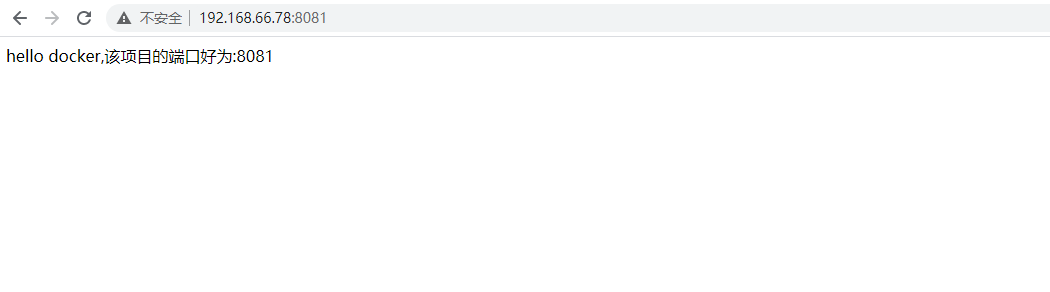
容器中的日志如下
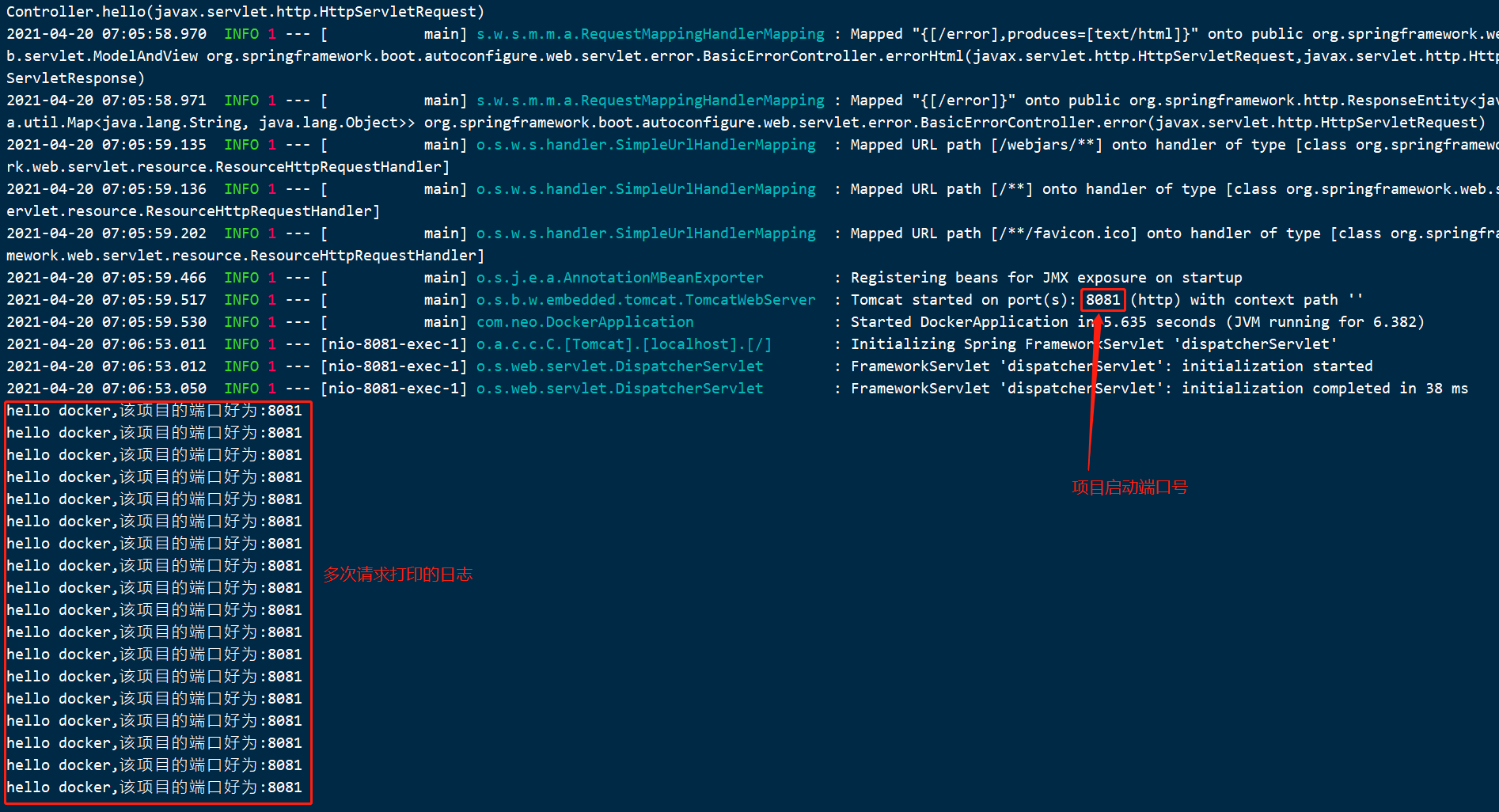
第三种方式(推荐):整合idea
1.开启docker远程访问
修改docker的/usr/lib/systemd/system/docker.service配置文件
vim /usr/lib/systemd/system/docker.service
老版本docker开启远程访问需要添加如下配置
-H tcp://0.0.0.0:2375 -H unix:///var/run/docker.sock \
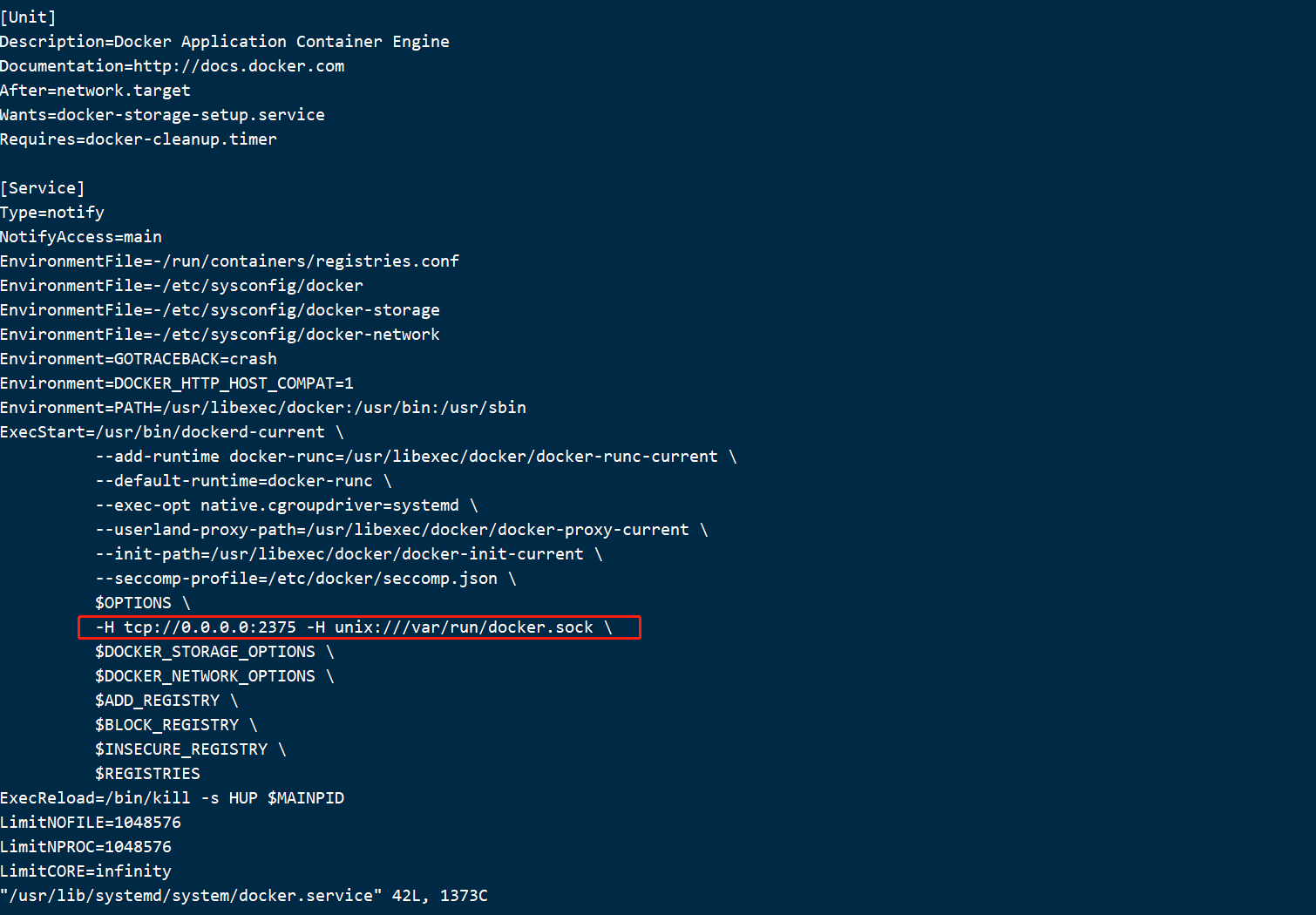
新版本docker开启远程访问需要添加如下配置
-H tcp://0.0.0.0:2375 -H unix:///var/run/docker.sock
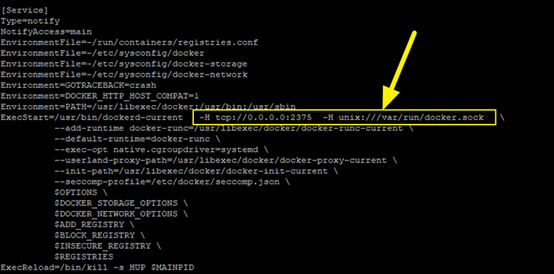
配置完成后,保存退出,然后重启 Docker:(一定要重启,否则会不生效)
systemctl daemon-reload
service docker restart
Docker 重启成功之后,Docker 的准备工作就算是 OK 了。
测试docker是否开启远程访问
测试是否可以远程访问:宿主机浏览器访问 ip:2375/version

出现如上信息,证明docker开启远程访问成功
2.配置idea
IDEA 上的准备工作,主要是安装一个 Docker 插件,点击 File->Settings->Plugins->Browse Repositories 如下:
说明:
新版本的idea都是内置了docker插件
配置docker连接信息
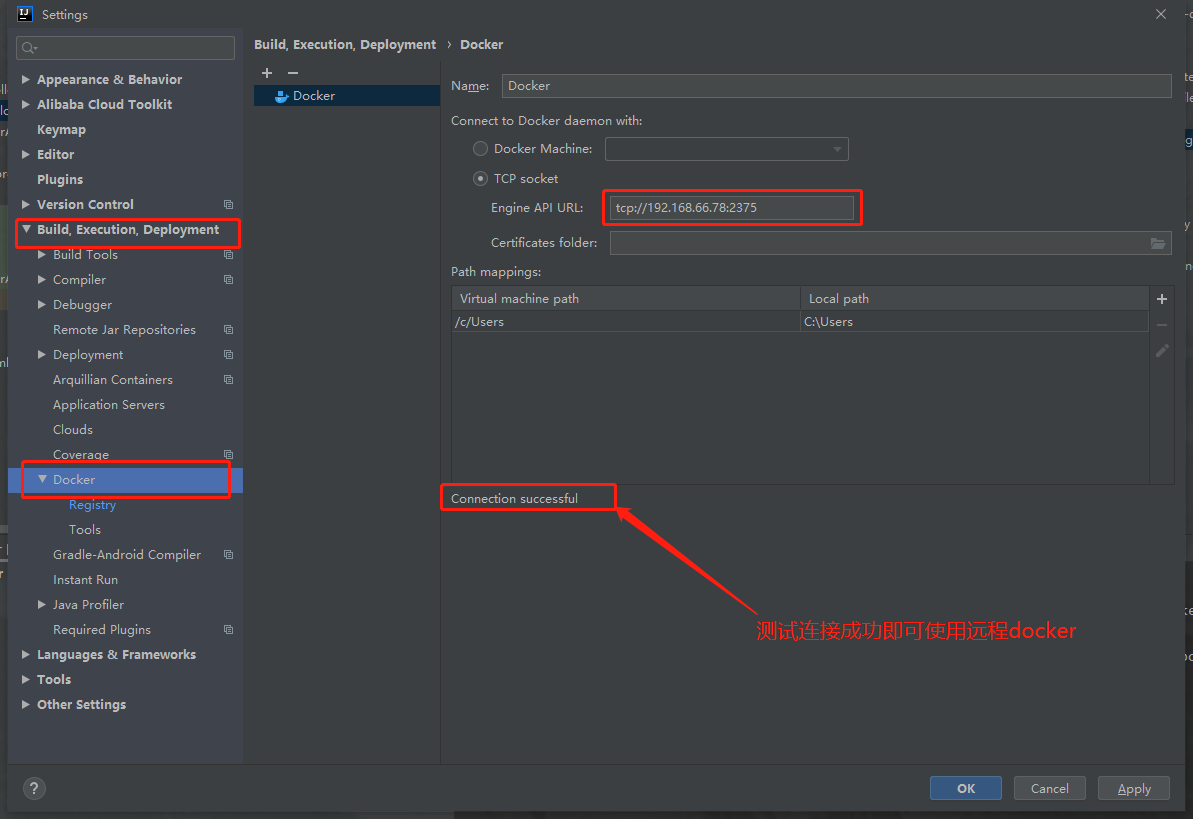
配置docker加速镜像地址
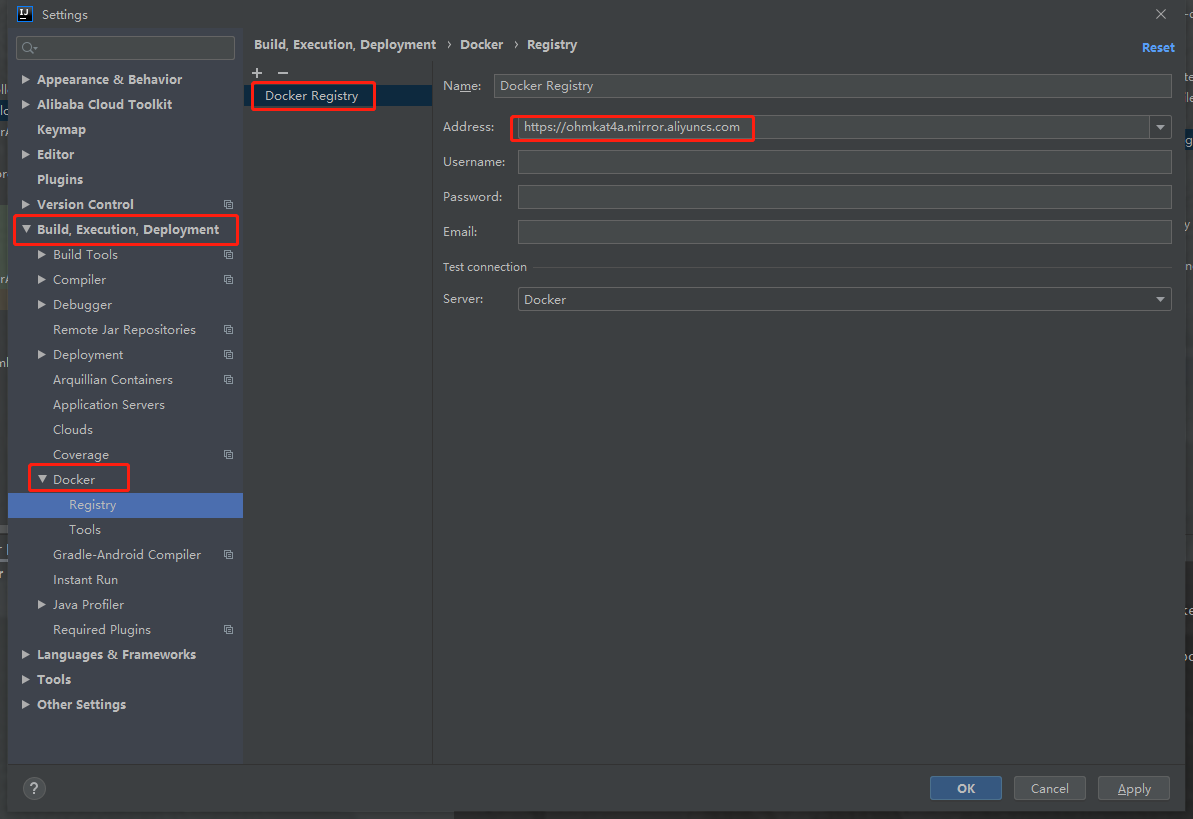
3.在项目根目录编写dockerfile
FROM java:8
VOLUME /tmp
ADD target/spring-boot-docker.jar app.jar
ENTRYPOINT ["java","-jar","/app.jar"]4.配置maven插件
配置好的pom.xml
<?xml version="1.0" encoding="UTF-8"?>
<project xmlns="http://maven.apache.org/POM/4.0.0" xmlns:xsi="http://www.w3.org/2001/XMLSchema-instance" xsi:schemaLocation="http://maven.apache.org/POM/4.0.0 http://maven.apache.org/xsd/maven-4.0.0.xsd">
<modelVersion>4.0.0</modelVersion>
<groupId>com.neo</groupId>
<artifactId>spring-boot-docker</artifactId>
<version>1.0</version>
<packaging>jar</packaging>
<name>spring-boot-docker</name>
<description>Demo project for Spring Boot</description>
<parent>
<groupId>org.springframework.boot</groupId>
<artifactId>spring-boot-starter-parent</artifactId>
<version>2.0.0.RELEASE</version>
</parent>
<properties>
<project.build.sourceEncoding>UTF-8</project.build.sourceEncoding>
<java.version>1.8</java.version>
</properties>
<dependencies>
<dependency>
<groupId>org.springframework.boot</groupId>
<artifactId>spring-boot-starter-web</artifactId>
</dependency>
<dependency>
<groupId>org.springframework.boot</groupId>
<artifactId>spring-boot-starter-test</artifactId>
<scope>test</scope>
</dependency>
</dependencies>
<build>
<finalName>${project.artifactId}</finalName>
<plugins>
<plugin>
<groupId>org.springframework.boot</groupId>
<artifactId>spring-boot-maven-plugin</artifactId>
<configuration>
<fork>true</fork>
</configuration>
</plugin>
<!-- 跳过单元测试 -->
<plugin>
<groupId>org.apache.maven.plugins</groupId>
<artifactId>maven-surefire-plugin</artifactId>
<configuration>
<skipTests>true</skipTests>
</configuration>
</plugin>
<plugin>
<groupId>com.spotify</groupId>
<artifactId>docker-maven-plugin</artifactId>
<version>1.2.0</version>
<executions>
<execution>
<id>build-image</id>
<phase>package</phase>
<goals>
<goal>build</goal>
</goals>
</execution>
</executions>
<configuration>
<!--配置docker的连接信息-->
<dockerHost>http://192.168.66.78:2375</dockerHost>
<!-- 配置镜像的名称 -->
<imageName>shaoming/${project.artifactId}</imageName>
<imageTags>
<imageTag>${project.version}</imageTag>
</imageTags>
<!--build 时强制覆盖 tag,配合 imageTags 使用-->
<forceTags>true</forceTags>
<!-- 指定 Dockerfile 路径-->
<dockerDirectory>${project.basedir}</dockerDirectory>
<resources>
<!-- 这里是复制 jar 包到 docker 容器指定目录配置,也可以写到 Docokerfile 中 -->
<resource>
<targetPath>/</targetPath>
<directory>${project.build.directory}</directory>
<include>${project.build.finalName}.jar</include>
</resource>
</resources>
</configuration>
</plugin>
</plugins>
</build>
</project>5.构建镜像
接下来对项目进行打包,打包完成后,项目会自动构建成一个镜像,并且上传到 Docker 容器中,打包方式如下:
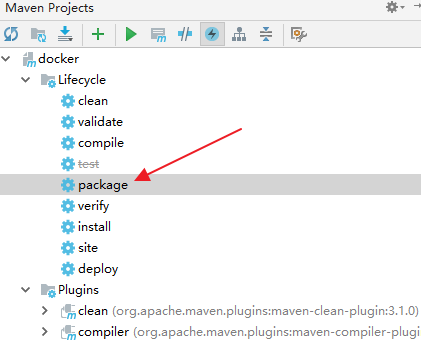
打包过程会稍微有一点旧,因为还包含了镜像的构建,特别是第一次打包,需要下载基础镜像,会更慢一些。
部分打包日志如下(项目构建过程):
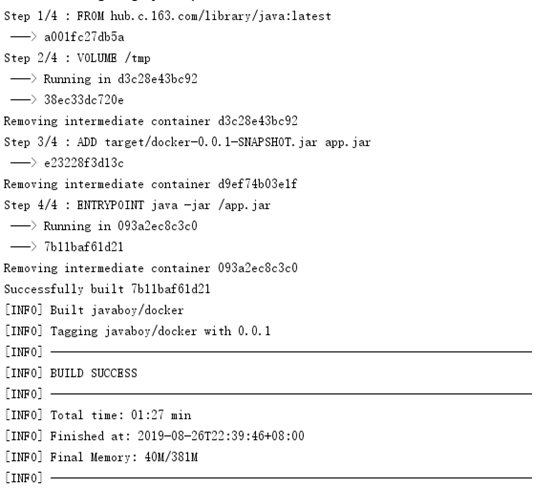
项目打包成功之后,我们就可以在 Docker 容器中看到我们刚刚打包成的镜像了,如下:

6.运行容器
6.1运行方式一
使用docker命令:
# 查看镜像
docker images
# 运行容器
docker run --name myboot -p 8081:8081 -itd shaoming/spring-boot-docker:latest
# 查看容器日志
docker logs -f myboot6.2 运行方式二
此时我们的 IDEA 中多了一个选项,就是 docker,如下:
说明:
每个idea版本都有差异,所以docker插件配置可能也有差异

点击左边的绿色启动按钮,连接上 Docker 容器,连接成功之后,我们就可以看到目前 Docker 中的所有容器和镜像了,当然也包括我们刚刚创建的 Docker 镜像,如下:
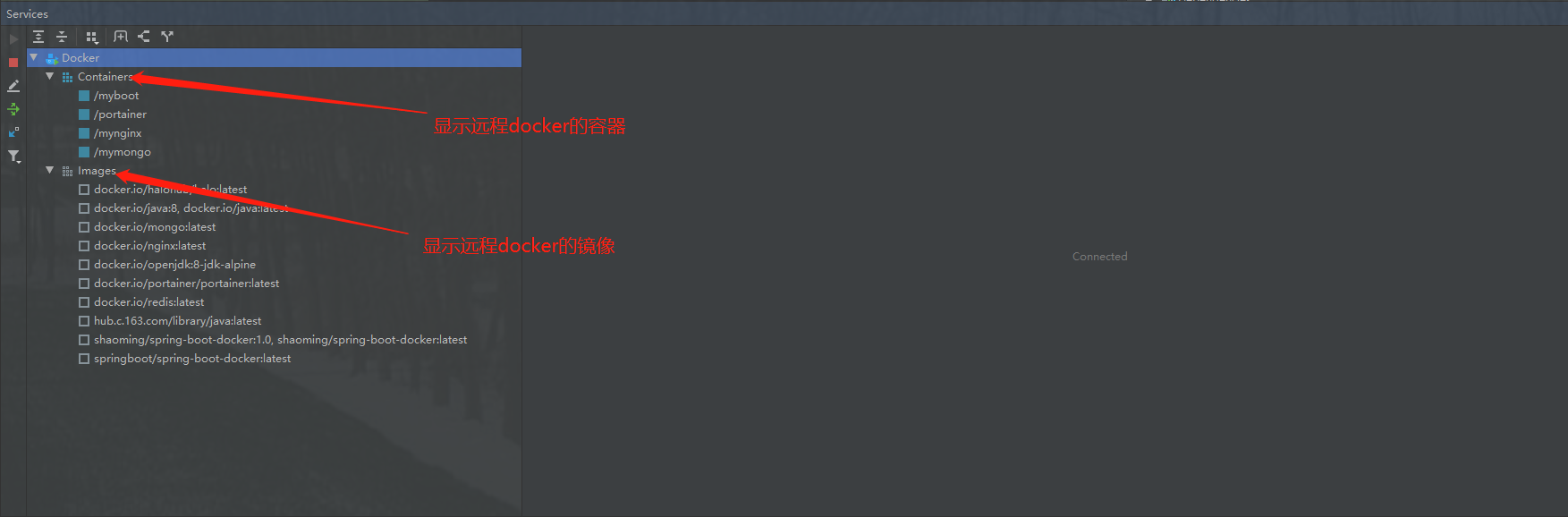
右键创建容器
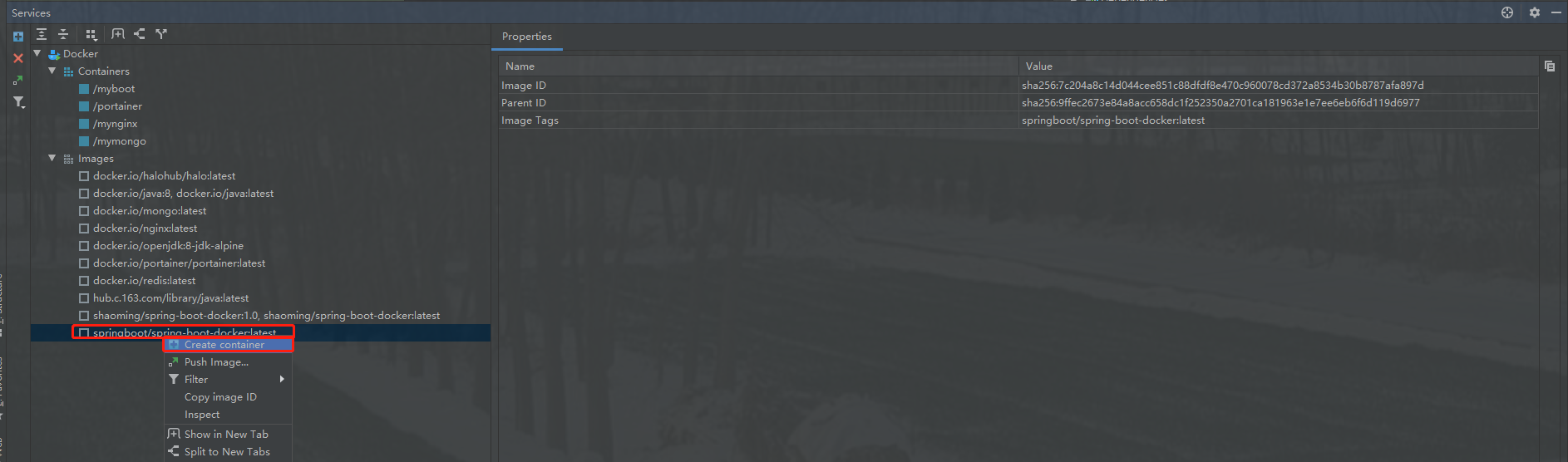
配置容器的相关信息
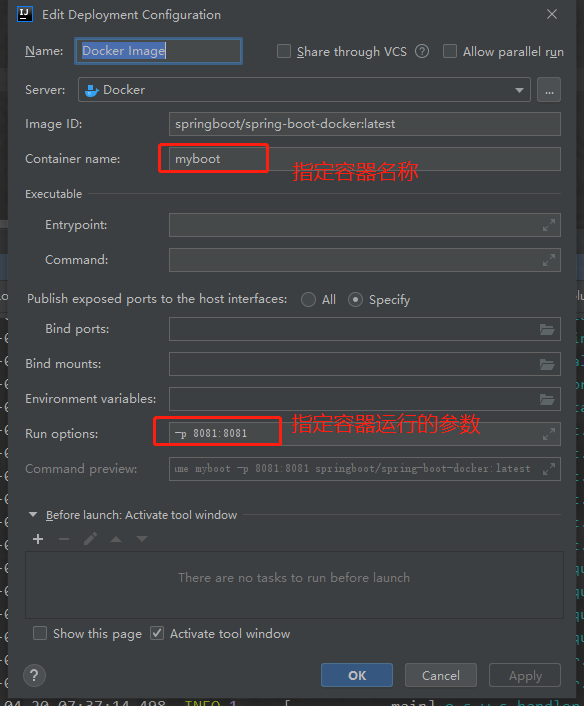
7.测试访问
启动项目测试
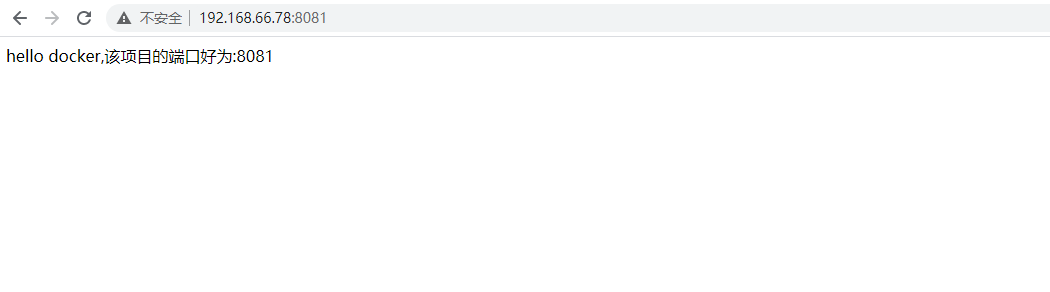
容器中的日志如下
est
查看容器日志
docker logs -f myboot
#### **6.2** **运行方式二**
此时我们的 IDEA 中多了一个选项,就是 docker,如下:
说明:
> 每个idea版本都有差异,所以docker插件配置可能也有差异
[外链图片转存中...(img-fPHxV1xX-1618906137998)]
点击左边的绿色启动按钮,连接上 Docker 容器,连接成功之后,我们就可以看到目前 Docker 中的所有容器和镜像了,当然也包括我们刚刚创建的 Docker 镜像,如下:
[外链图片转存中...(img-NbuiowF5-1618906137999)]
右键创建容器
[外链图片转存中...(img-bfQfDubr-1618906138000)]
配置容器的相关信息
[外链图片转存中...(img-yI2bvduJ-1618906138001)]
### 7.测试访问
启动项目测试
[外链图片转存中...(img-z5IzRv7s-1618906138002)]
容器中的日志如下
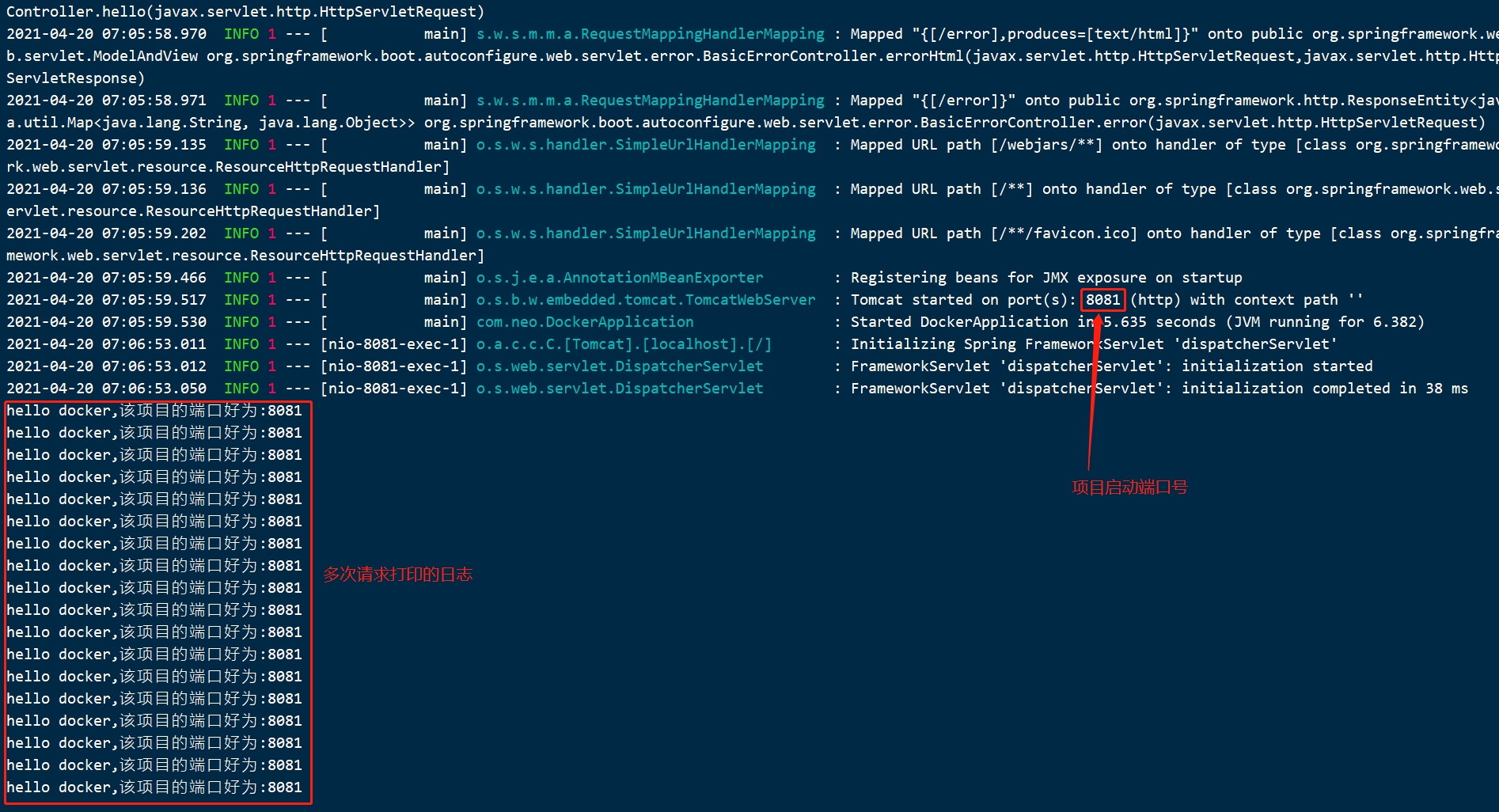

Docker部署SpringBoot项目
1.准备一个SpringBoot项目
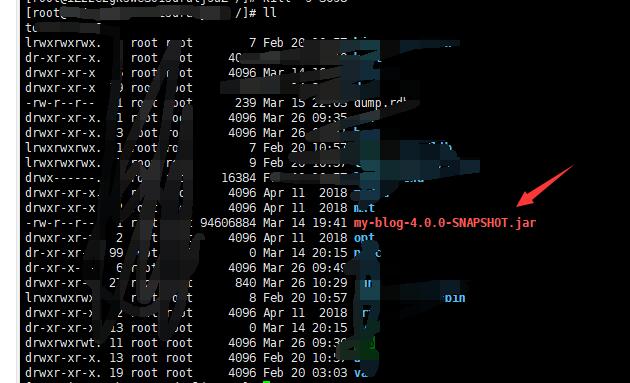
2.安装Docker
Docker运行在CentOS 7上,要求操作系统为64位,内核版本为3.10及以上。
确认本机已经安装了满足要求的Linux内核。使用命令uname -r来检查内核版本信息。
[root@localhost ~]# uname -r
3.10.0-957.el7.x86_64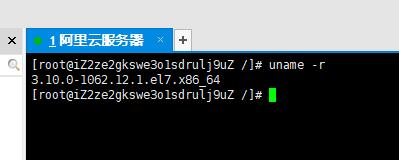
安装Docker
使用命令yum install -y docker安装Docker,“-y”表示不询问,使用默认配置进行安装。 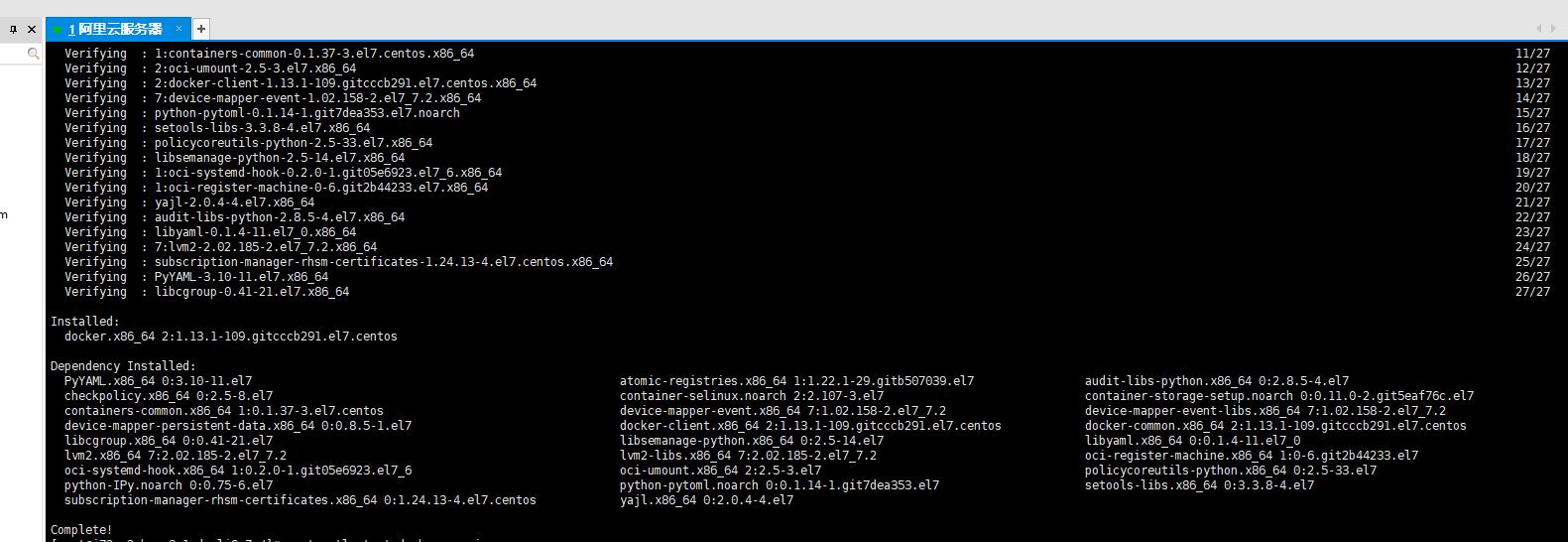
启动Docker服务,并设置为开机自启动
#启动
systemctl start docker.service
#开启自启动
systemctl enable docker.service
#查看docker版本
docker version
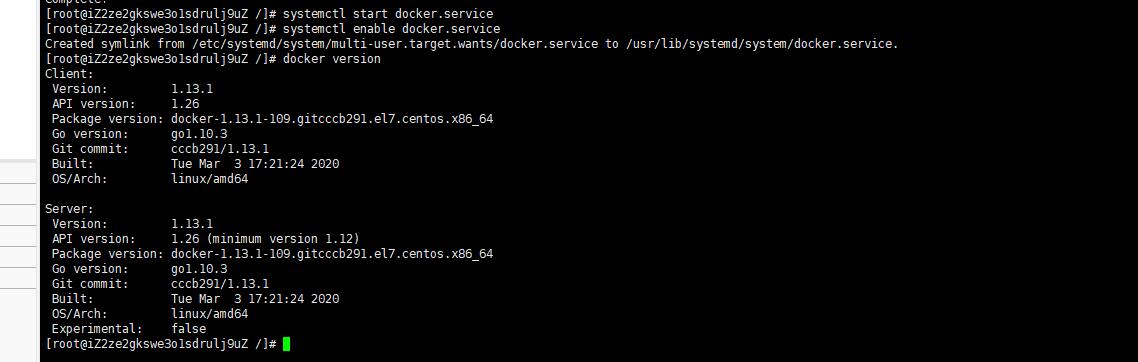
3.配置DockerFile文件
新建文件夹并创建对应文件
cd /home
mkdir DockerDeploy
cd DockerDeploy
touch Dockerfile #插入如下内容
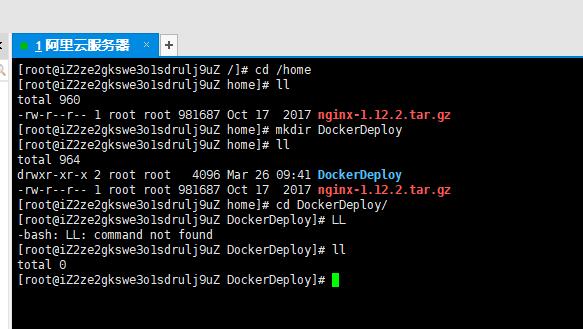
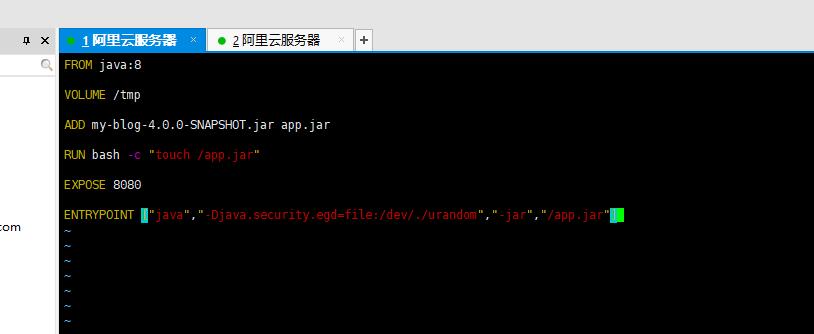
FROM java:8
VOLUME /tmp
ADD my-blog-4.0.0-SNAPSHOT.jar app.jar
RUN bash -c "touch /app.jar"
EXPOSE 8080
ENTRYPOINT ["java","-Djava.security.egd=file:/dev/./urandom","-jar","/app.jar"]Remark:
FROM指令指定一个已经存在的镜像,告诉Docker后续的指令都是在这个基础上进行的。例如:FROM java:8表示使用 Jdk1.8 环境为基础镜像进行构建镜像。
VOLUME ,VOLUME 指向了一个/tmp的目录,由于Spring Boot使用内置的Tomcat容器,Tomcat 默认使用/tmp作为工作目录。这个命令的效果是:在宿主机的/var/lib/docker目录下创建一个临时文件并把它链接到容器中的/tmp目录
ADD ,拷贝文件并且重命名
ENTRYPOINT,为了缩短Tomcat 的启动时间,添加java.security.egd的系统属性指向/dev/urandom作为ENTRYPOINT
4.上传jar包(上传步骤一中准备好的jar包)
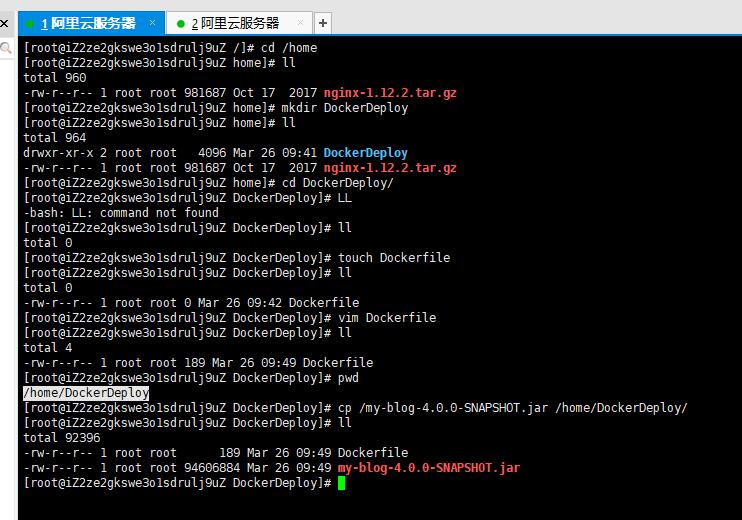
5.构建镜像(镜像名需要小写)
Remark:第一次构建会耗时比较久
# 构建镜像
docker build -t blog .

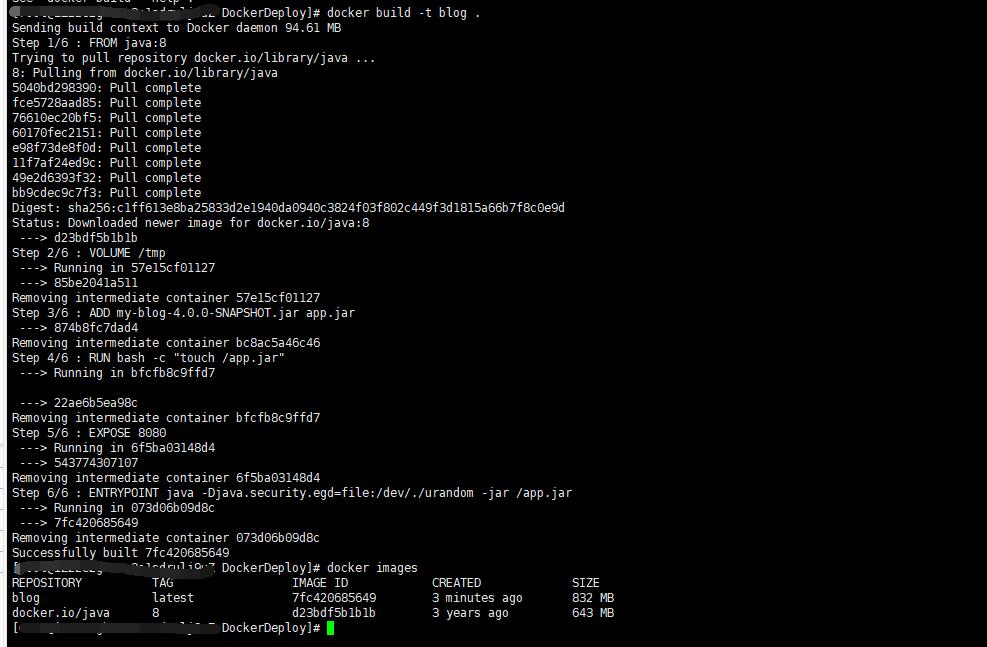
6.检查镜像
docker images
7.构建容器并运行
docker run -d --name=myblog -p 8080:8080 blog
#查看容器
docker ps
#查看日志
docker logs -f id

解释说明:
run: 容器启动命令
--name boot-docker 自定义容器命名
-d 程序后台启动
-v /opt/jar/boot-docker/logs:/log 应用日志 数据卷的方式存储
-p 8000:8000 用主机8000端口映射容器端口
boot-docker 镜像名称
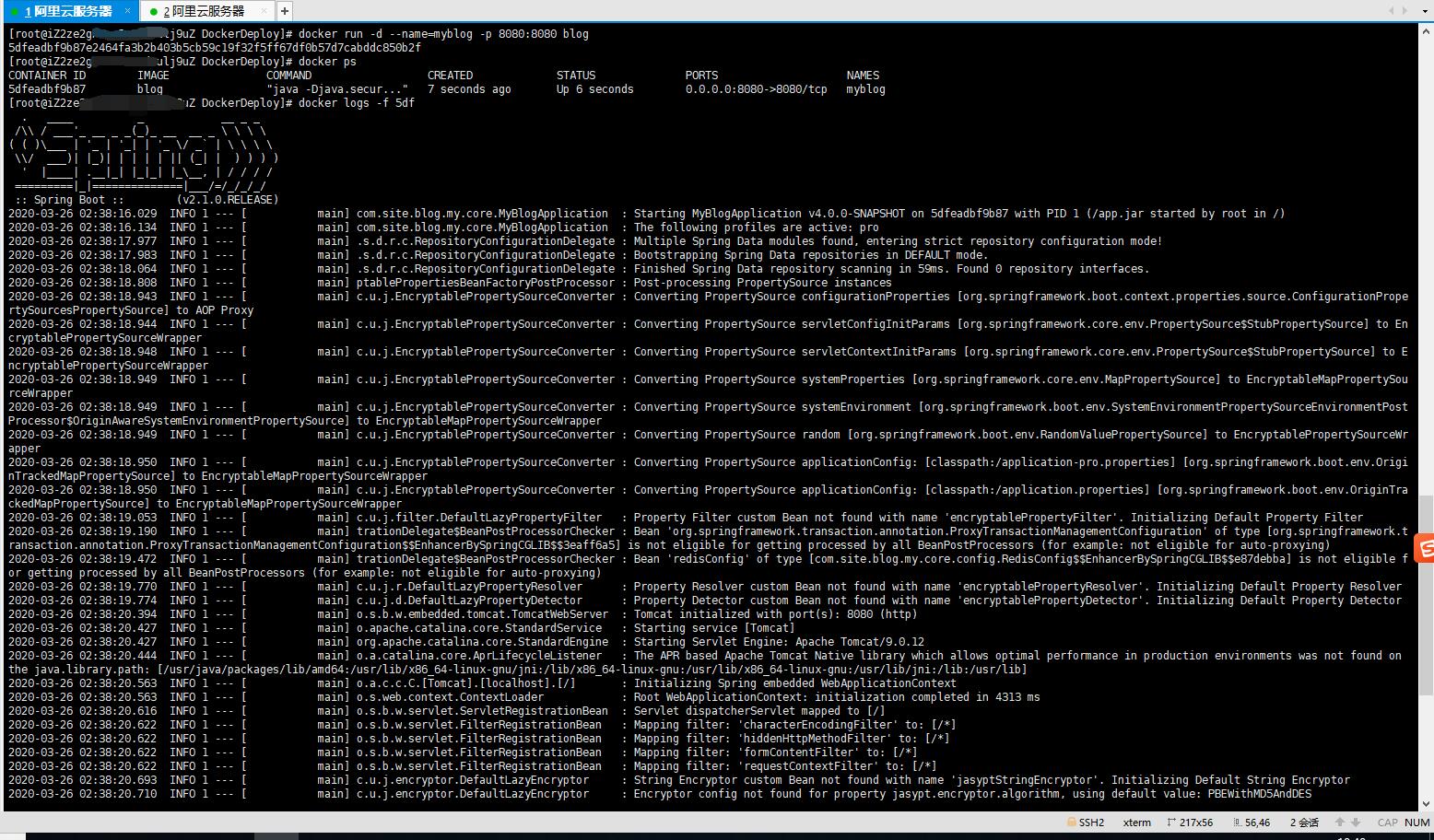
8.访问检测正常
9.打tag,推送到私人仓库,下次直接拉取使用
我们今天的关于Spring Boot用Docker部署和spring boot docker部署的分享已经告一段落,感谢您的关注,如果您想了解更多关于Docker-Docker部署SpringBoot项目、docker部署spring bootvue项目、docker部署springboot三种方式、Docker部署SpringBoot项目的相关信息,请在本站查询。
本文标签:













![[转帖]Ubuntu 安装 Wine方法(ubuntu如何安装wine)](https://www.gvkun.com/zb_users/cache/thumbs/4c83df0e2303284d68480d1b1378581d-180-120-1.jpg)

